introduzione
Se desideri salvare una copia di un'e-mail per l'utilizzo offline o trasferire le tue e-mail nell'archivio cloud, Microsoft Outlook semplifica il download di una o più e-mail. Ciò è possibile nelle versioni desktop, online e mobile di Outlook. Dimostreremo come.
Esiste un'opzione ufficiale per scaricare le tue e-mail in Outlook per desktop e browser. Nella versione mobile, tuttavia, devi stampare le tue e-mail in PDF per conservarle per l'utilizzo offline. Consulta la nostra guida speciale sull'argomento se vuoi farlo.
Le e-mail possono essere salvate dalla versione desktop di Outlook
Puoi scaricare una o più e-mail contemporaneamente nel client desktop di Outlook. Se desideri scaricare solo un'e-mail, puoi salvarla nel formato di file .MSG, .TXT, .OFT, HTML o .MHT. Se vuoi scaricare più email, l'unico formato disponibile è.TXT.
Per iniziare, apri Outlook sul tuo PC. Quindi scegli se desideri scaricare una singola e-mail o più e-mail. Tenere premuto il tasto Ctrl (Windows) o Comando (Mac) mentre si fa clic sulle e-mail consente di effettuare numerose scelte.
In questo esempio, scaricheremo una singola e-mail sul nostro PC.
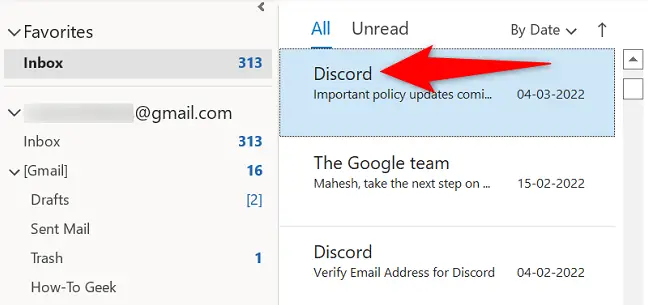
Durante il download dell'e-mail, fai clic su "File" nell'angolo in alto a sinistra di Outlook.
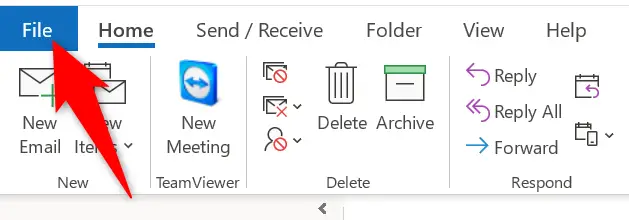
Quindi, nella barra laterale sinistra, scegli "Salva con nome".
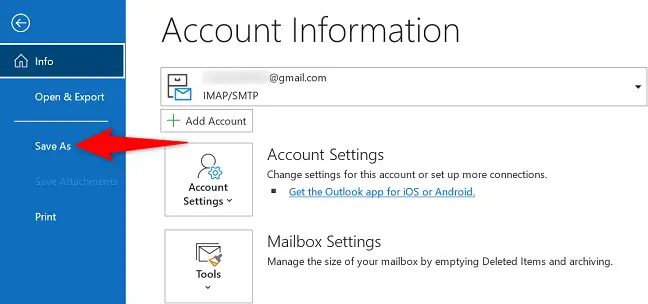
Vedrai la tipica finestra "Salva con nome" sul tuo PC. Scegli un cartella in cui archiviare la tua email, fornisci un nome per il file e-mail nella casella "Nome file", seleziona un formato file dal menu a discesa "Salva come" e fai clic su "Salva".
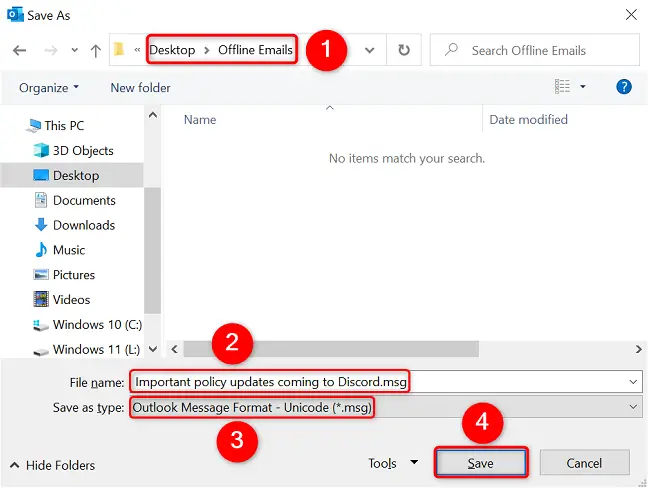
Sei pronto per partire. L'e-mail selezionata è stata archiviata con successo sul tuo computer nel formato che hai scelto.
Scarica un'e-mail dalla versione Web di Outlook
Puoi scaricare solo un messaggio di posta elettronica alla volta nella versione online di Outlook. Inoltre, l'unico tipo di file in cui puoi memorizzare la tua email è.EML. Sul tuo PC, puoi aprire.EML file utilizzando programmi come Windows Posta e Outlook.
Avvia un browser web e apri Outlook sul tuo PC per iniziare la procedura di download dell'e-mail. Se non l'hai già fatto, accedi al tuo account di posta elettronica sul sito. Seleziona l'e-mail che desideri scaricare dopo aver effettuato l'accesso.
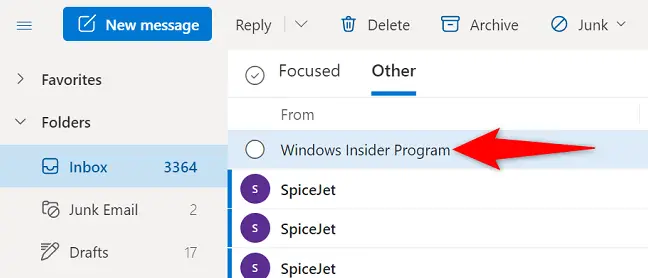
Fai clic sui tre punti nell'angolo in alto a destra dell'area e-mail.
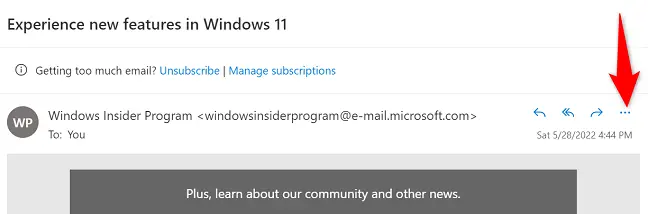
Selezionare "Download" dall'opzione che appare.
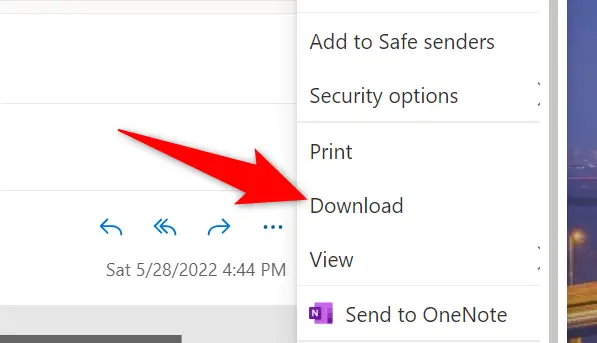
Scegli la cartella in cui desideri archiviare il tuo file di posta elettronica nella normale casella "Salva con nome" che appare sul tuo computer e fai clic su "Salva".
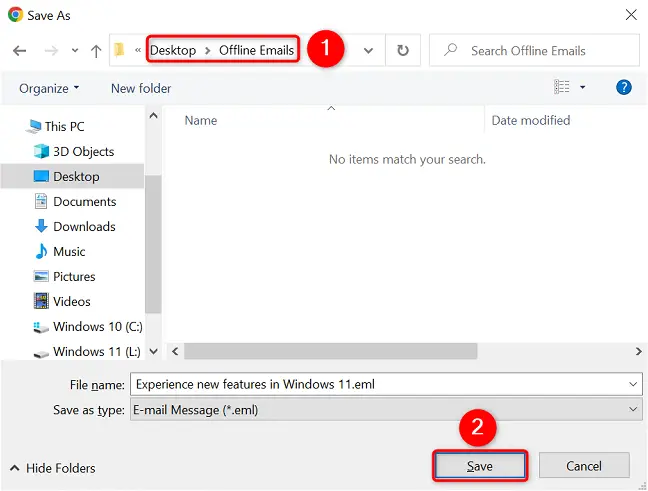
Il tuo sistema ora ha una copia offline dell'e-mail di Outlook scelta. Divertiti!

